-
电脑屏幕出现条纹,小编告诉你电脑屏幕出现条纹怎么办
- 2018-07-05 15:35:16 来源:windows10系统之家 作者:爱win10
近日有网友反应,他们的屏幕出现了条纹,这怎么办,如果排除了显示器故障问题,电脑屏幕出现条纹的原因有很多,一般情况都是显示器受到外部或者内部的强磁干所引起的,怎么办?下面,小编就来跟大家讲解电脑屏幕出现条纹的处理技巧。
遇到了win10电脑屏幕出现条纹的问题,根本没办法正常操作,而且还影响观看效果。随着打开的窗口越多,效果越明显,导致整个屏幕的各个角落都有彩条的出现,严重到不能看清楚屏幕上原来的图标。针对此故障问题,下面,小编给大家带来了电脑屏幕出现条纹的处理图文。
电脑屏幕出现条纹怎么办
解决方法一:显卡故障所致
笔记本电脑出现不规则条纹的现象就是长时间使用电脑,引起的显卡故障,如果有了这样的情况,大家应该及时的关闭电脑,令电脑休息一会,这样慢慢的使自己的笔记本电脑的显卡缓冲过来,不然长期使用下去就会损坏显卡了。
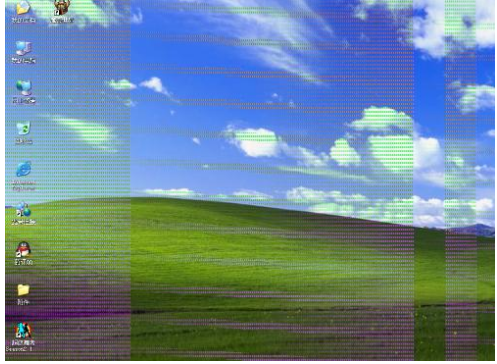
电脑屏幕系统软件图解1
另外笔记本电脑的屏幕要经常性擦拭一下,这样可以保证笔记本电脑的屏幕的洁净度,因为一旦屏幕内部进入灰尘,会损坏笔记本电脑屏幕的芯片,这类芯片比较脆弱,一旦损坏就无法复原了,所以保持笔记本电脑屏幕的洁净十分关键。
解决方法二:显示设置问题
如果是刷新率设置过低,会导致屏幕抖动,检查方法是用鼠标右键单击系统桌面的空白区域,从弹出的右键菜单中单击“ 属性 ”命令,进入到显示器的属性设置窗口。单击该窗口中的“ 设置”标签,在其后弹出的对应标签页面中单击“ 高级 ”按钮,打开显示器的高级属性设置界面。
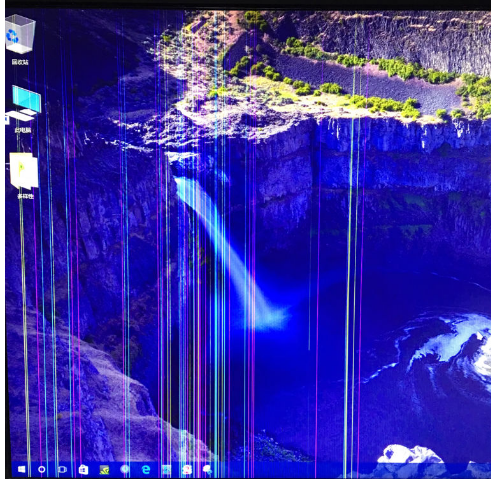
屏幕系统软件图解2
再单击其中的“ 监视器 ”标签,从中可以看到显示器的刷新频率设置为60,这正是造成显示器屏幕不断抖动的原因。将新频率设置为75以上,再点击确定返回桌面,将笔记本电脑系统重新启动一下,然后再观察下笔记本电脑屏幕是否还会出现条纹,如果能够正常显示了,说明故障就被清除了。
解决方法三:外部磁场干扰
如果使用上面介绍的两种方法仍然不能解决电脑屏幕出现条纹问题,那么就应该怀疑屏幕抖动是由显示器附近的磁场或电场引起的。为了将显示器周围的一切干扰排除干净,可将计算机搬到一张四周都空荡荡的桌子上,然后进行开机测试。
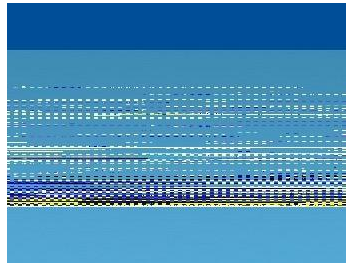
电脑系统软件图解3
如果屏幕抖动的现象消失,那么说明你电脑原来的地方有强电场或强磁场干扰,请将可疑的东西(如音箱的低音炮、磁化杯子等)从电脑附近拿手。然后把显示器关掉再重开几次,以达到消磁的目的(现在的显示器在打开时均具有自动消磁功能。
解决方法四:分析硬件软件
出现这种情况的原因有多种,大致可以分为两大类:
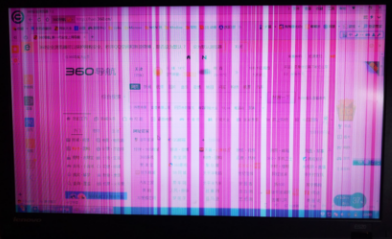
电脑系统软件图解4
硬件:
显卡损坏,显卡是支持显示的重要硬件,发生故障时可能出现以上屏幕亮线,笔记本一般是集成显卡或者独显焊接于主板,很可能需要原厂才能维修。
显示器损坏,显示器如果排线等损坏是会出现你这种亮线的现象,一般损坏只能换一个屏幕。
软件:
系统问题、驱动问题、恶意软件等都可能造成亮线的现象。
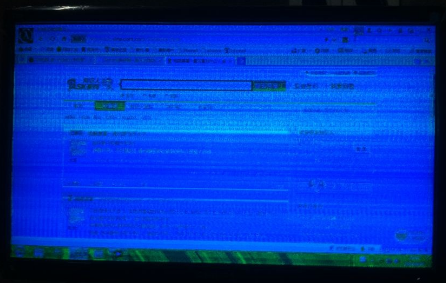
电脑系统软件图解5
建议你先尝试 使用外接显示器看看这个条文(亮线)是否还存在,如果不存在,那么很明显是显示器问题;其次尝试重装系统,如果问题依旧,很可能就是显卡问题 ,如果问题解决那么就是软件问题。
解决方法五:显示刷新频率设置不正确
如果是刷新率设置过低,会导致屏幕抖动,检查方法是用鼠标右键单击系统桌面的空白区域,从弹出的右键菜单中单击“ 属性 ”命令,进入到显示器的属性设置窗口;
单击该窗口中的“ 设置 ”标签,在其后弹出的对应标签页面中单击“ 高级 ”按钮,打开显示器的高级属性设置界面;

电脑屏幕系统软件图解6
再单击其中的“ 监视器 ”标签,从中可以看到显示器的刷新频率设置为 60 ,这正是造成显示器屏幕不断抖动的原因;
将新频率设置为75以上,再点击确定返回桌面就可以了。
以上就是电脑屏幕出现条纹的解决经验。
猜您喜欢
- M4A格式转换成MP3格式,小编告诉你M4A..2018-06-29
- 电脑字体怎么改,小编告诉你电脑字体怎..2018-08-04
- 电脑重装一键重装win8系统教程..2017-04-13
- windows7 iso旗舰版推荐下载2016-11-28
- 核芯显卡与独立显卡,小编告诉你核芯显..2018-09-04
- Adobe宣布6亿美元收购数字营销公司Neo..2013-06-28
相关推荐
- 小编告诉你电脑网速很慢怎么办.. 2018-10-24
- win10手柄测试方法 2017-05-04
- 最初版本Win10应用崩溃频率惊人 美媒.. 2015-04-19
- QQ截图快捷键功能详解 2016-08-31
- 由于应用程序配置不正确,小编告诉你由.. 2018-07-30
- 如何用虚拟光驱安装系统好.. 2017-01-25





 系统之家一键重装
系统之家一键重装
 小白重装win10
小白重装win10
 网络刀客 v5.0正式安装版 (下载大量的网站文件)
网络刀客 v5.0正式安装版 (下载大量的网站文件) 萝卜家园 ghost xp sp3 快速装机版 V8.0
萝卜家园 ghost xp sp3 快速装机版 V8.0 老毛桃win7 64位高端旗舰版v2023.05
老毛桃win7 64位高端旗舰版v2023.05 全能型计算小工具 v1.0 免费绿色版 (科学单位换算器)
全能型计算小工具 v1.0 免费绿色版 (科学单位换算器) 深度技术ghost win10 x64专业版v201612
深度技术ghost win10 x64专业版v201612 大白菜 Ghost Win11 64位绿色特快版 v2023.05
大白菜 Ghost Win11 64位绿色特快版 v2023.05 ProgDVB PRO
ProgDVB PRO  科摩多安全浏
科摩多安全浏 Firefox(火狐
Firefox(火狐 萝卜家园win1
萝卜家园win1 小白系统win7
小白系统win7 系统之家win1
系统之家win1 NPClient.dll
NPClient.dll 萝卜家园Ghos
萝卜家园Ghos 雨林木风ghos
雨林木风ghos 雨林木风win1
雨林木风win1 萝卜家园ghos
萝卜家园ghos TcpLogView 1
TcpLogView 1 粤公网安备 44130202001061号
粤公网安备 44130202001061号